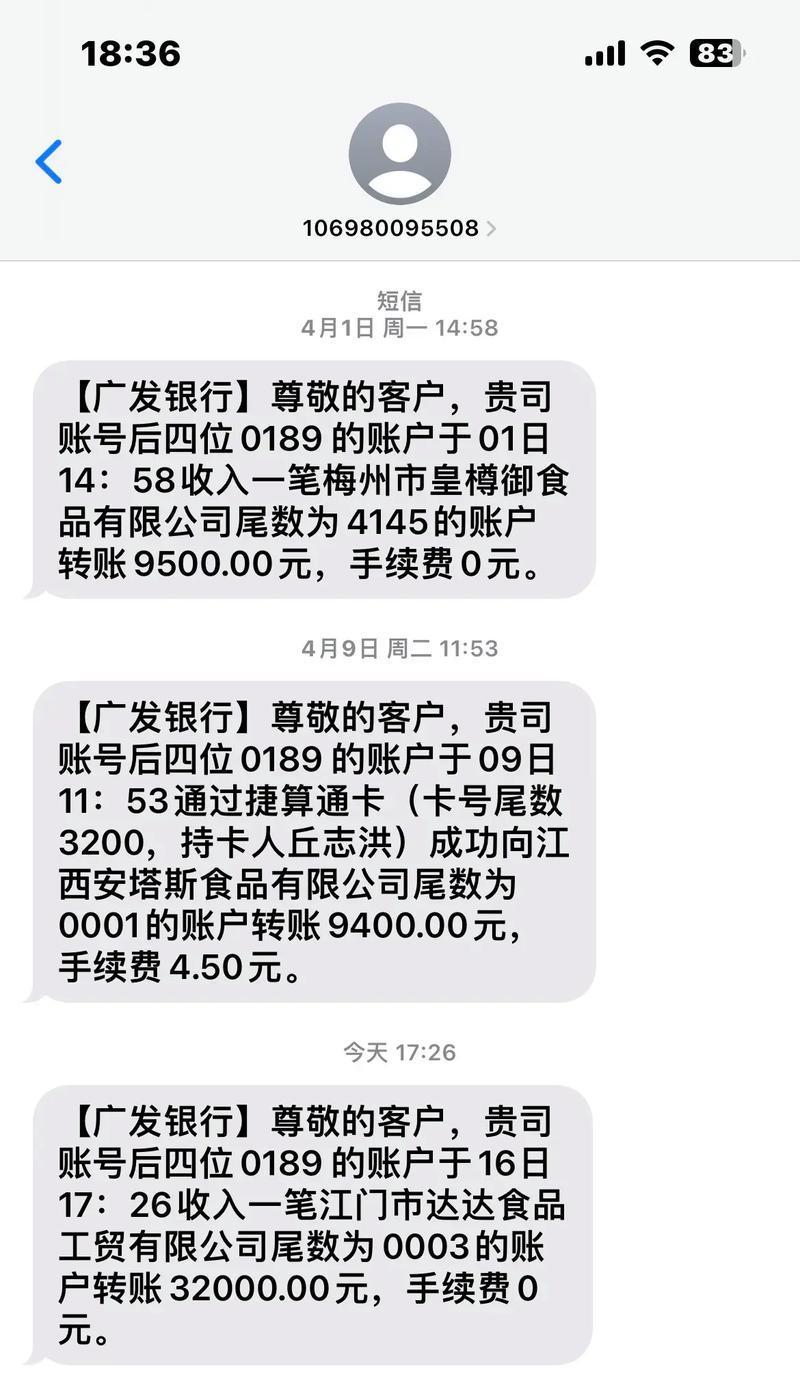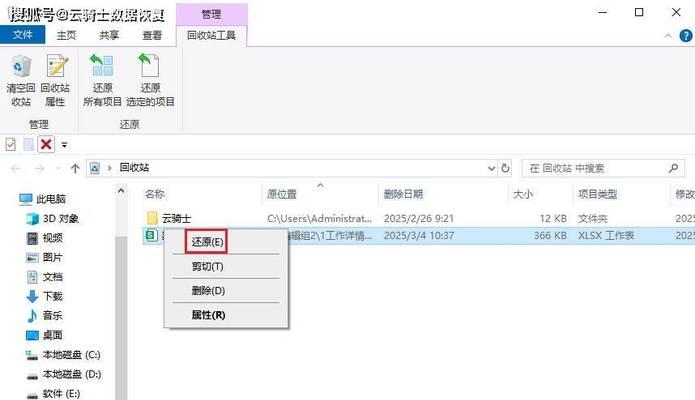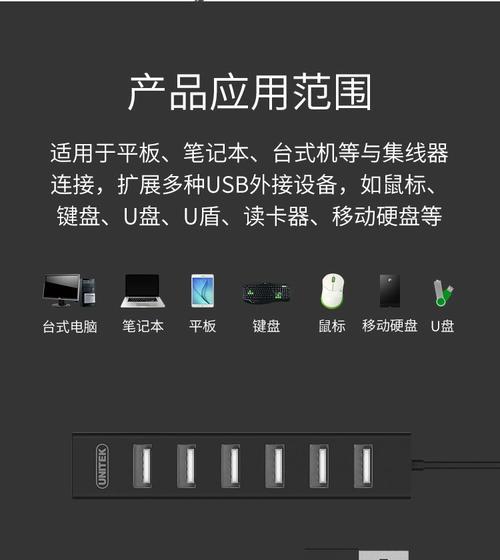在电脑装系统的过程中,常常会遇到无法进入系统的情况。这时,我们可以使用关机U盘来安装操作系统。本文将详细介绍如何使用关机U盘来装系统的步骤和注意事项。
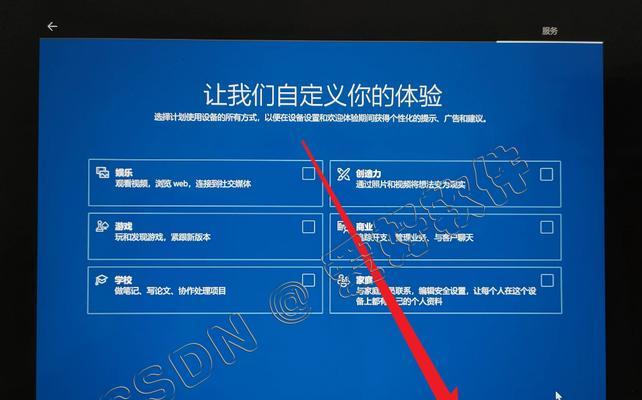
一、制作关机U盘启动盘
1.下载系统镜像文件:打开浏览器,搜索并下载你想要安装的操作系统的镜像文件,如Windows10。
2.准备一个空白U盘:确保U盘没有重要数据,因为制作关机U盘会格式化U盘。
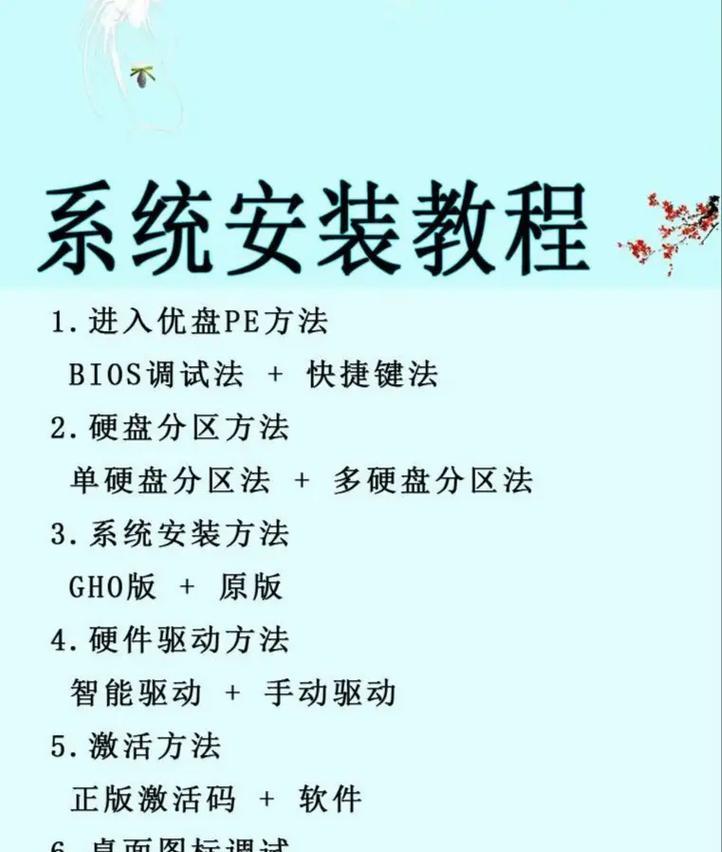
3.使用制作工具:下载并打开一个关机U盘制作工具,如Rufus。
4.设置相关选项:选择你下载的系统镜像文件,并设置U盘的分区格式和启动方式为UEFI。
5.开始制作:点击开始制作按钮,等待几分钟,直到制作完成。

二、设置电脑启动顺序
6.进入BIOS设置:重新启动电脑,按下开机键时,同时按下F2或者Del键进入BIOS设置界面。
7.找到启动选项:在BIOS设置界面中找到Boot或者启动选项。
8.设置启动顺序:将U盘移动到第一位,确保U盘启动顺序高于硬盘和其他设备。
9.保存并退出:保存设置并退出BIOS界面,电脑将会重新启动。
三、安装操作系统
10.插入关机U盘:在电脑重新启动之前,将制作好的关机U盘插入电脑的USB接口。
11.开机并进入安装界面:重新启动电脑,此时会自动从关机U盘启动,进入操作系统安装界面。
12.选择安装方式:根据提示,选择适合你的操作系统安装方式,例如新建分区或者覆盖原有系统。
13.安装操作系统:根据提示,选择安装位置、语言、时区等设置,然后点击安装按钮开始安装操作系统。
14.等待安装完成:等待操作系统安装完成,期间不要断开电源或移动关机U盘。
15.完成安装:安装完成后,根据提示重启电脑,并拔掉关机U盘。
通过制作关机U盘和设置电脑启动顺序,我们可以轻松地使用关机U盘安装操作系统。这种方法不仅方便快捷,还能解决无法进入系统的问题。希望本文的教程能够帮助到需要的朋友们。